Software pro vzdálený přístup k počítače, neboli vzdálená plocha, vzdálený přístup, vzdálená správa a vzdálená podpora
Připojení z práce na domácí počítač
Nápověda | Jak se připojit přes HTTP tunel | Připojení z práce na domácí počítač
Potřebujete se např. připojit ke svému domácímu počítači, třeba z práce.
V práci máte pouze přístup na Internetové stránky a váš domácí počítač má
veřejnou IP adresu nebo váš router s veřejnou IP adresou místní sítě
umožňuje z TCP portu 80, 8080 nebo 443 nasměrovat komunikaci na jeden počítač ve vaší
místní síti prostřednictvím služby NAT (Network Address Translation, Port Forwarding, Virtual Server).
V tomto případě je tato nápověda určena právě pro Vás; v jiných
případech můžete využít také službu Přesměrování ( jak se připojit přes server (Router)
 ).
).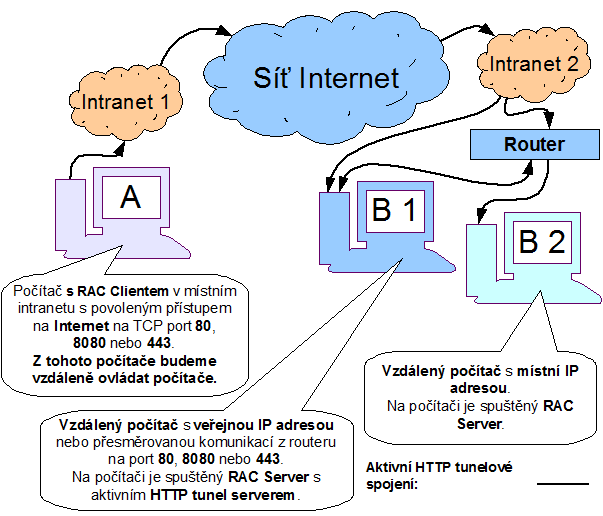
Nastavení na vzdáleném počítači (např. domácím počítači).
Nastavení na počítači (např. počítači v práci), z kterého budeme vzdáleně ovládat počítač.
Nastavení na vzdáleném počítači (např. domácím počítači).
- na počítač je potřeba nainstalovat RAC Server (
jak nainstalovat
 ), jako službu systému
), jako službu systému
- přidejte účet pro přístup ke službě v RAC Serveru (
jak přidat účet
 )
)
- klepněte v nabídce Nastavení na příkaz Nastavení HTTP tunelu
a v dialogovém okně:
- zaškrtněte políčko Použít HTTP tunel a na kartě HTTP tunel server:
- zaškrtněte políčko Používat HTTP tunel server (výchozí nastavení)
- do položky TCP port zadejte port 80, 8080 nebo 443 (výchozí 80), port nesmí být používán jiným programem
- zaškrtněte políčko Automaticky spustit server (výchozí nastavení)
- pro zvýšení bezpečnosti doporučujeme povolit připojování pouze na port 8600 (TCP port RAC Serveru), pokud chcete toto nastavit, zaškrtněte políčko Povolit nebo zakázat připojování pouze na některé porty
- klepněte na tlačítko Přidat a v dialogovém okně:
- do položky Číslo portu zadejte 8600, nebo vyberte ze seznamu
- vyberte u pole Protokol položku TCP (výchozí nastavení)
- vyberte u pole Připojení položku Povolit (výchozí nastavení)
- klepněte na tlačítko OK
- zaškrtněte políčko Použít HTTP tunel a na kartě HTTP tunel server:
- nakonec klepněte na tlačítko OK
- V hlavním okně by se měla zobrazit např. informace:
2006-04-14 09:59:18 Startování HTTP serveru...
2006-04-14 09:59:18 Naslouchání na portu 8080.
2006-04-14 09:59:18 HTTP server je spuštěn.
Tímto je nastavení v této části ukončeno.
Pokud máte ve vaší místní síti další počítače, pro přístup k nim stačí jeden počítač s aktivním HTTP tunelem.
Na ostatní počítače nainstalujte RAC Server a vytvořte účet pro přístup ke službám.
Nastavení na počítači (např. počítači v práci), z kterého budeme vzdáleně ovládat počítač.
- na počítač je potřeba nainstalovat RAC Client (
jak nainstalovat
 )
)
- nejdříve vytvoříme profil pro připojení přes HTTP tunel
- klepněte v nabídce Nastavení na příkaz Profily pro připojení přes HTTP tunel
a v dialogovém okně:
- klepněte na tlačítko Přidat a v dialogovém okně:
- do položky Název zadejte název profilu, např. home
- pro nastavení výchozího profilu zaškrtněte políčko Výchozí, nebudete muset u jednotlivých spojení zadávat profil, jenom zaškrtnete políčko Použít připojení přes HTTP tunel
- přejděte na kartu Adresa HTTP tunel serveru, proxy nastavení...
- do položky URL adresa serveru, na kterém běží HTTP tunel
zadejte IP adresu nebo DNS serveru, na kterém je aktivní HTTP tunel server.
V případě, že máte router a na routeru jste provedli přesměrování komunikace TCP portu 80, 8080 nebo 443, zadejte veřejnou síťovou adresu vašeho routeru. - pokud přistupujete k Internetu přes proxy server, zaškrtněte políčko Připojení přes HTTP proxy server a zadejte stejné údaje pro připojení přes proxy server jako ve vašem Internetovém prohlížeči
- na kartě Přenos dat, vyrovnávací paměť není potřeba nic měnit. Nastavení na kartě Spojení přes HTTP tunel kanál se v tomto případě nepoužívá.
- klepněte na tlačítko OK nebo Dokončit
- klepnutím na tlačítko OK dokončete nastavení profilu pro připojení přes HTTP tunel
- klepněte na tlačítko Přidat a v dialogovém okně:
- v seznamu Spojení označte spojení, které bude připojeno přes HTTP tunel,
nebo vytvořte nové spojení (
jak vytvořit spojení
 )
)
- klepněte v nabídce Spojení na příkaz Vlastnosti spojení
nebo stiskněte klávesu Enter a v dialogovém okně:
- ve skupině Nastavení klepněte na tlačítko Připojení přes HTTP tunel
- v dialogovém okně:
- zaškrtněte políčko Použít připojení přes HTTP tunel
- pokud nemáte nastaven výchozí profil a název v položce Název profilu je prázdný,
klepněte na tlačítko
 a v dialogovém okně označte profil, který chcete použít, a
klepněte na tlačítko OK
a v dialogovém okně označte profil, který chcete použít, a
klepněte na tlačítko OK - klepnutím na tlačítko OK dokončete svázání spojení s profilem pro připojení přes HTTP tunel
- do položky Síťová adresa zadejte IP adresu, DNS nebo název (alias z tabulky hosts) vzdáleného počítače. Pokud se budete připojovat k počítači, na kterém je aktivní HTTP tunel server, můžete zadat síťovou adresu localhost v ostatních případech zadávejte místní síťovou adresu ve vzdálené síti.
- nakonec klepněte na tlačítko OK nebo Spojit
Tímto je nastavení ukončeno a můžete se připojit, pokud máte nastavený vzdálený počítač.


